热门标签
热门文章
- 1保研项目解析手册 | 哈尔滨工业大学(深圳)计算机科学与技术学院推免项目解析手册_哈工大深圳 计算机保研
- 22023数据结构考研复习-线性表(一)_试举一例,说明对相同的逻辑结构
- 3hive 用mysql metastore 初始化失败 The last packet sent successfully to the server was 0 milliseconds ago._hive初始化mysql失败
- 4IMX6学习记录(28)-使用Buildroot构建QT_buildroot编译qt
- 5实战项目:飞机坦克大战 —— 面向对象编程之旅
- 6Linux下安装部署redis(离线模式)_linux 离线安装redis
- 7selenium证书失败的简单解决办法_seleniumwire 证书无效
- 8FlinkSql 窗口函数
- 9Linux查看进程cpu占用情况_linux dump cpu使用情况
- 10Android入门——数据存储之SQLite存储读取图片_asp 读写sqlitet图片
当前位置: article > 正文
RabbitMq图形界面创建队列操作步骤及控制台使用说明_rabbitmq新建队列
作者:小小林熬夜学编程 | 2024-05-28 22:50:20
赞
踩
rabbitmq新建队列
版本:RabbitMQ 3.9.7
控台台访问路径:
http://localhost:15672/#/queues
使用控制台创建队列
登录
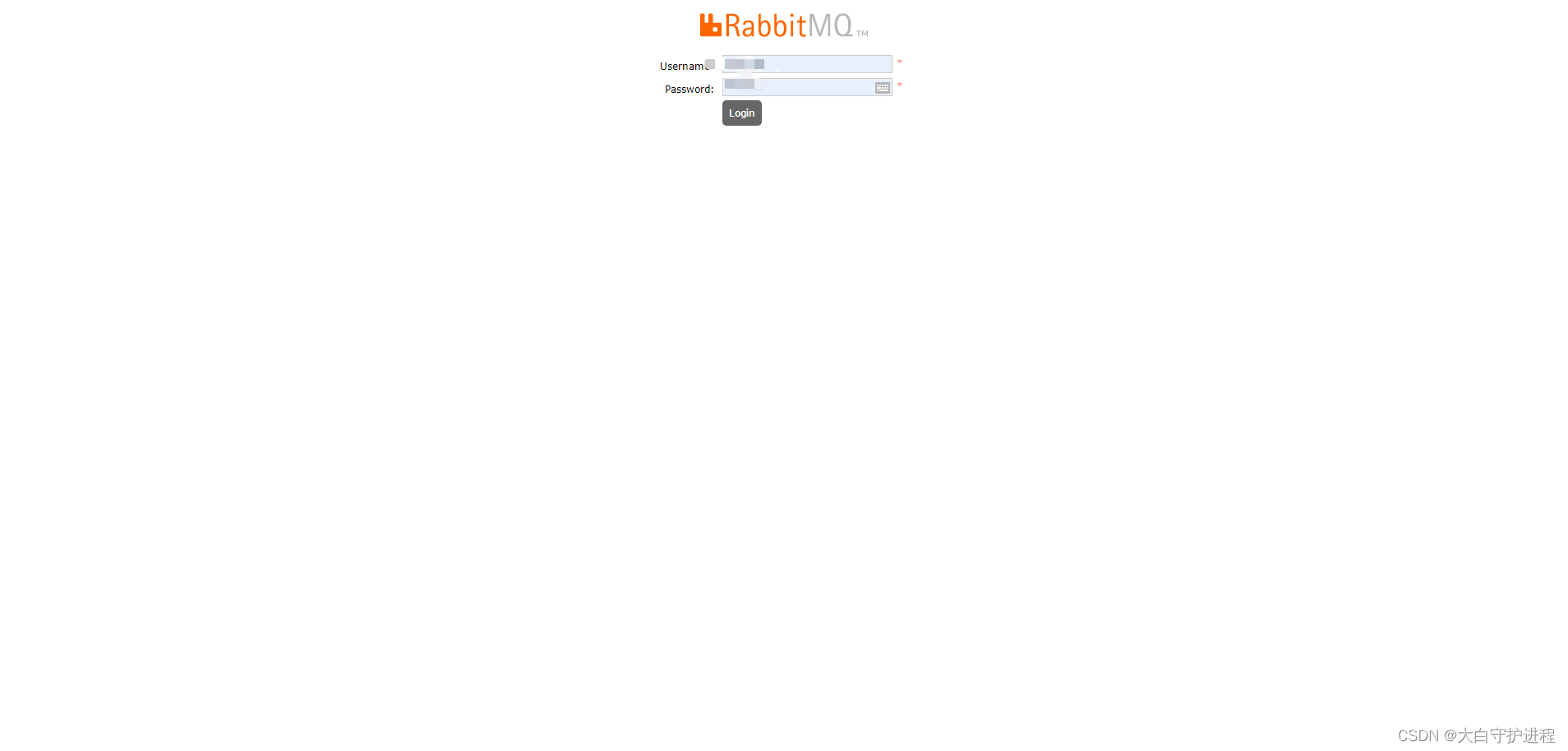
创建队列
(1)输入自定义的队列名称
(2)其他输入参数为默认值即可
(3)点击【Add queue】创建队列成功
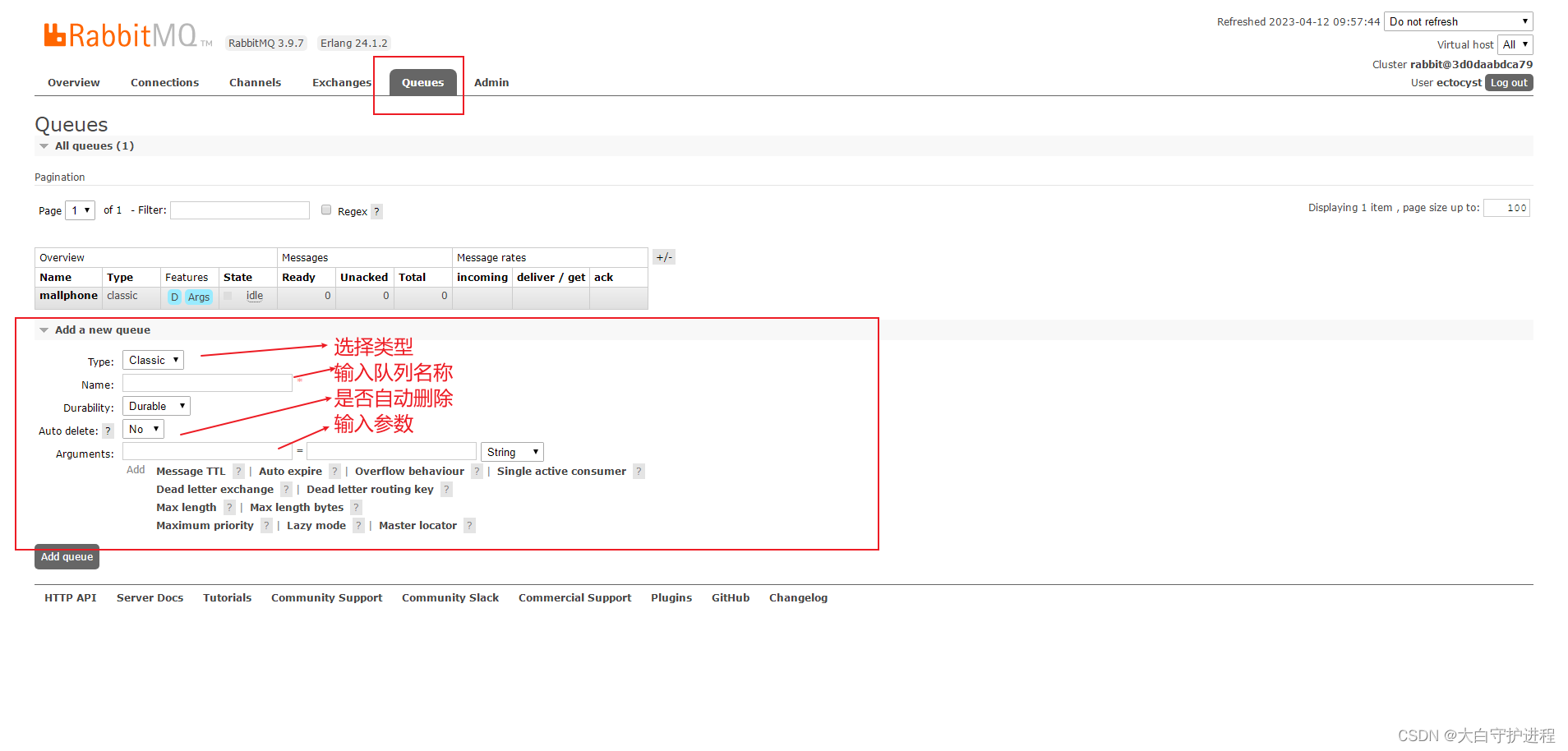
查看已创建队列信息
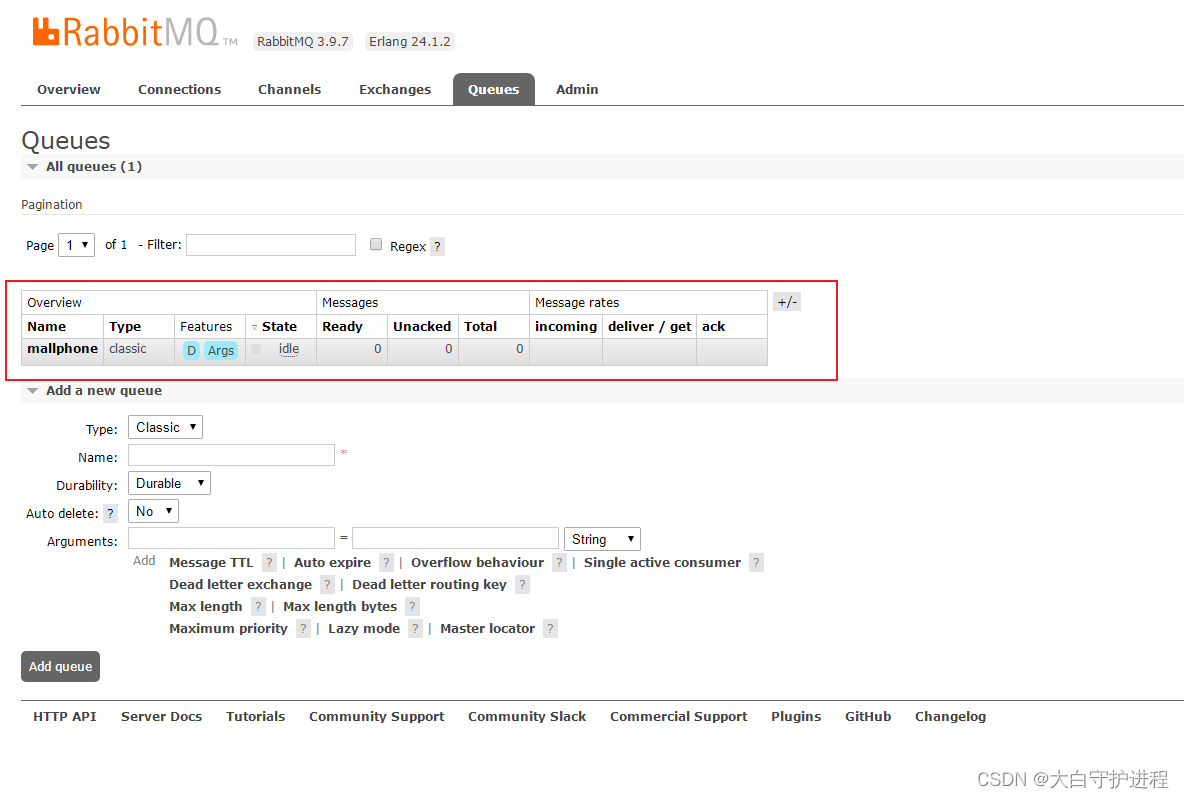
点击名称查看队列详情

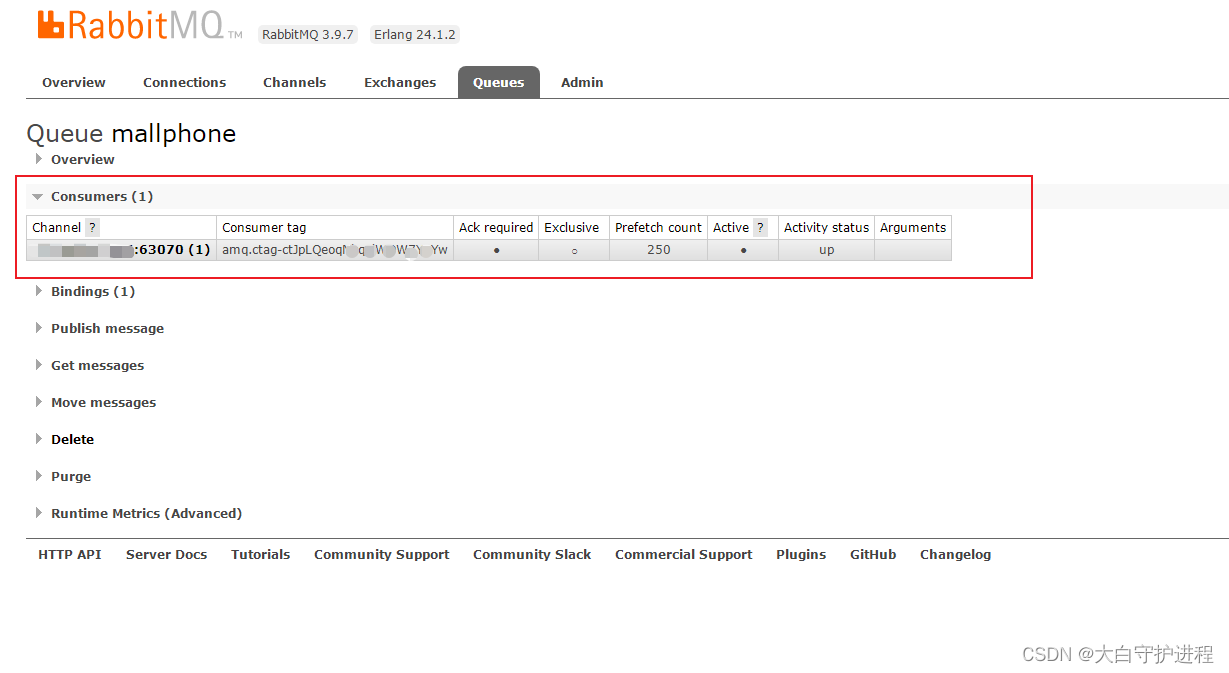
控制台使用说明
登录后,您将看到 RabbitMQ 的控制台界面。该界面将显示以下几个主要部分:
-
Overview:概览页面提供了关于 RabbitMQ 节点、队列和交换机等的统计信息。
-
Connections:连接页面提供了有关当前客户端连接的详细信息。
-
Channels:通道页面提供了有关当前打开通道的详细信息。
-
Exchanges:交换机页面提供了有关 RabbitMQ 服务器上已声明的交换机的详细信息。
-
Queues:队列页面提供了有关 RabbitMQ 服务器上已声明的队列的详细信息。
-
Admin:管理页面提供了一些高级管理功能,例如添加用户、设置权限和定义策略等。
通过 RabbitMQ 控制台,您可以执行许多操作,例如创建和删除队列、交换机和绑定、查看队列和交换机的详细信息、监视连接和通道等。控制台还提供了一些高级管理功能,例如添加用户、设置权限和定义策略等。
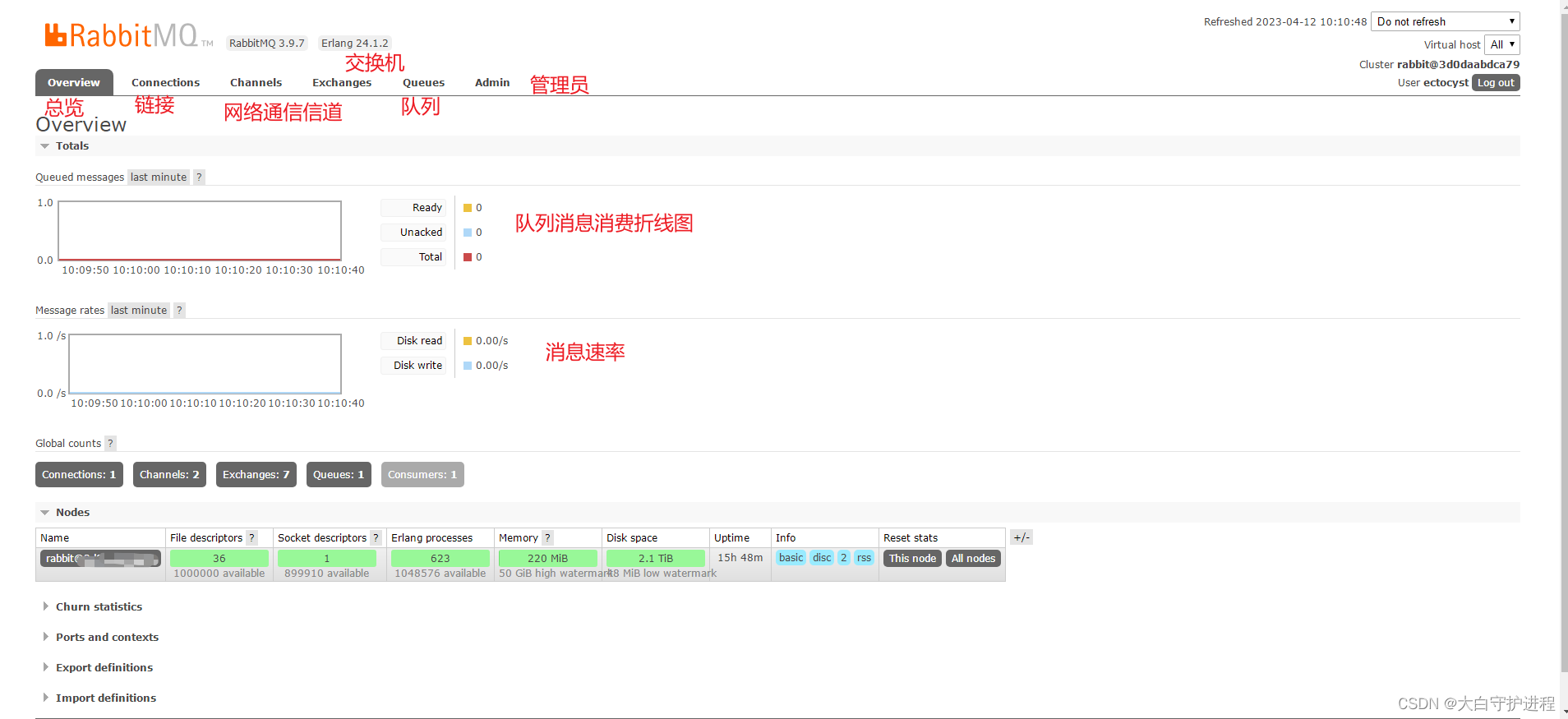
链接connections

链接详情
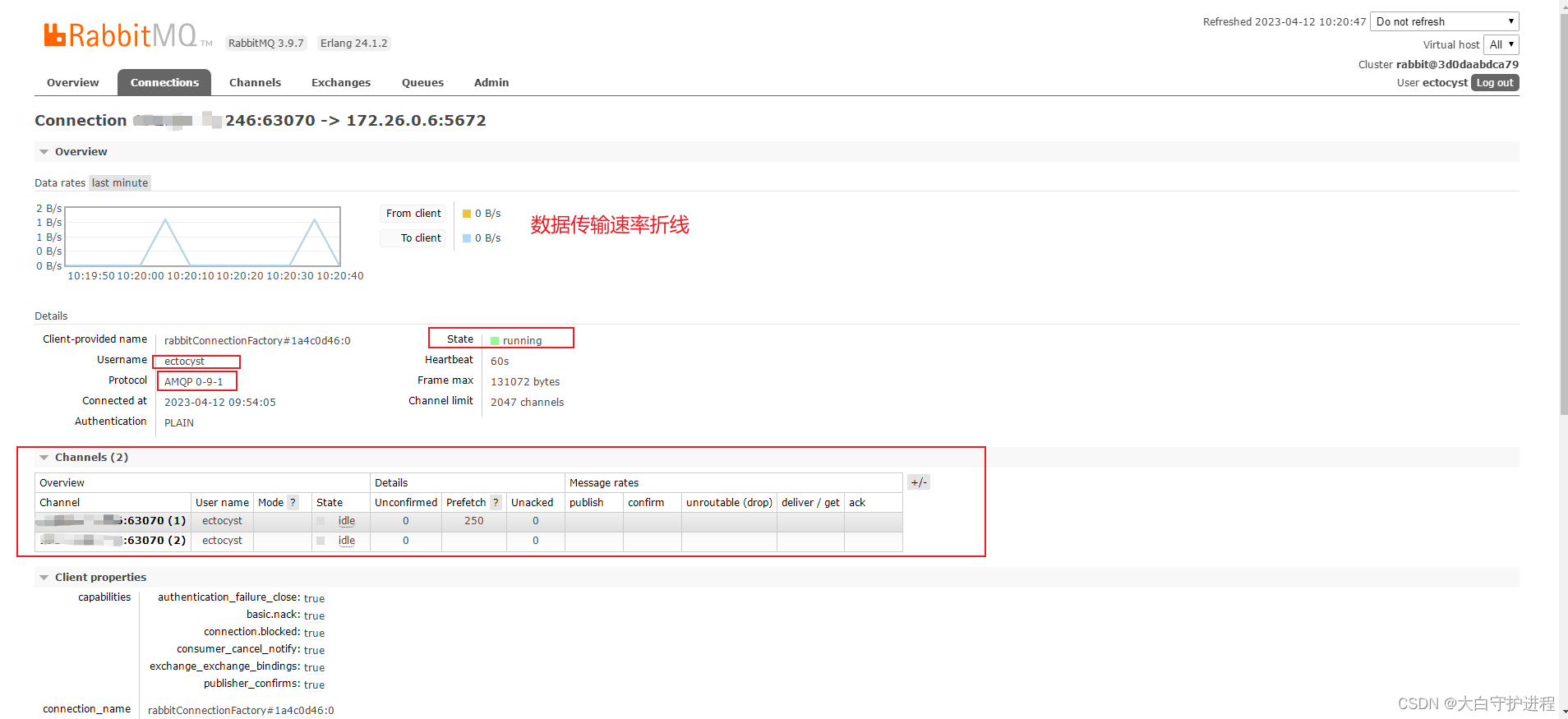
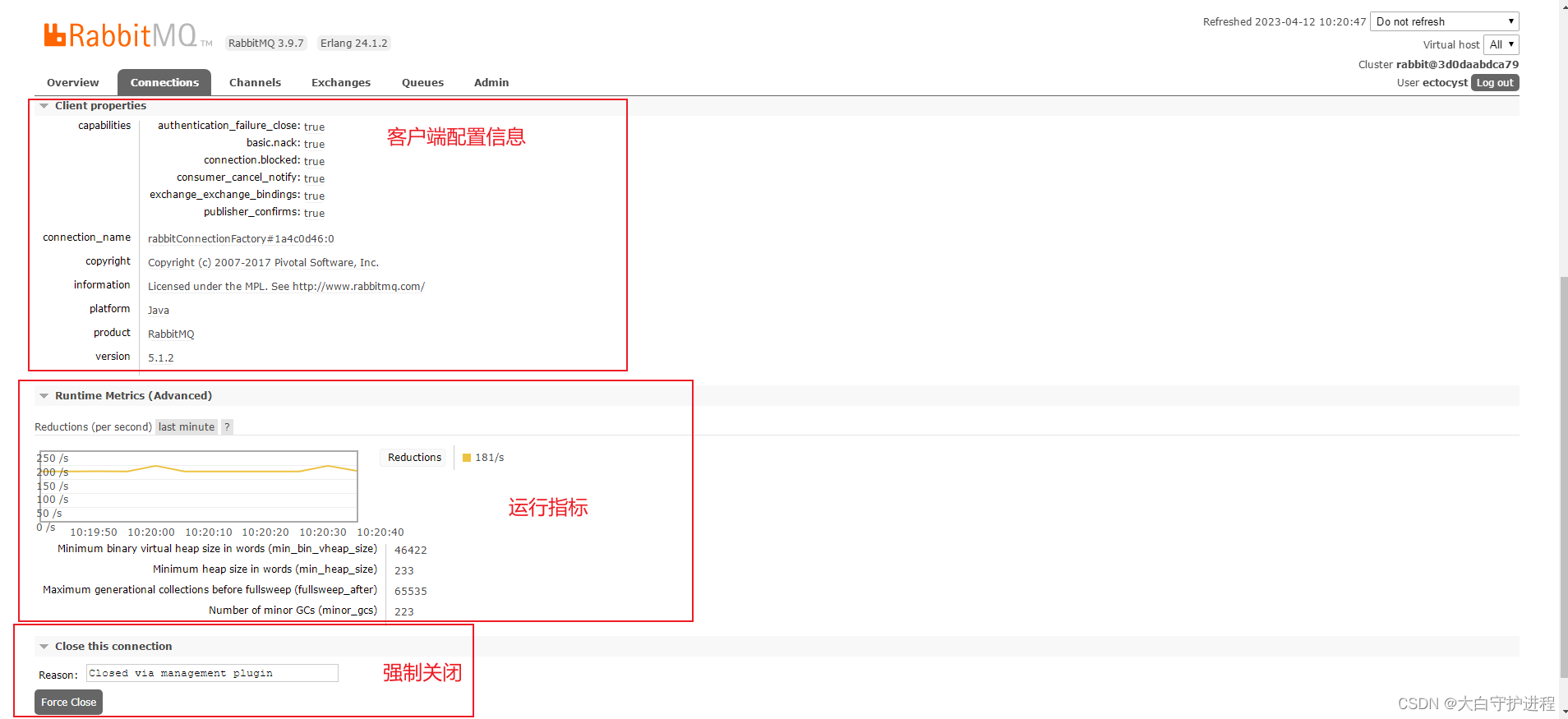
网络通信信道

交换机
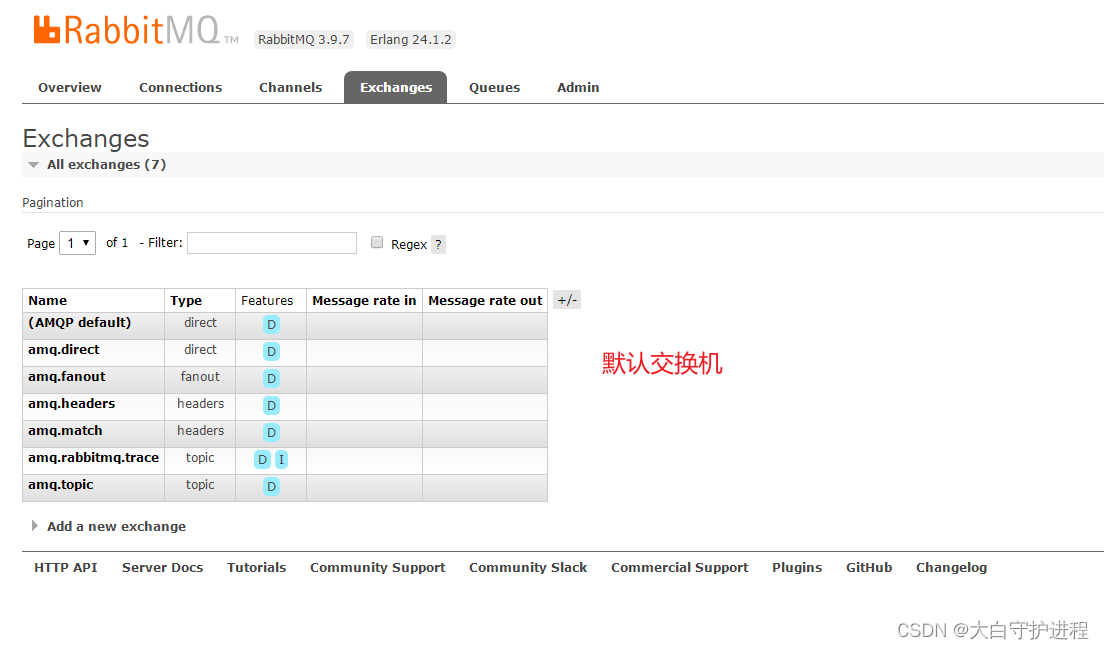
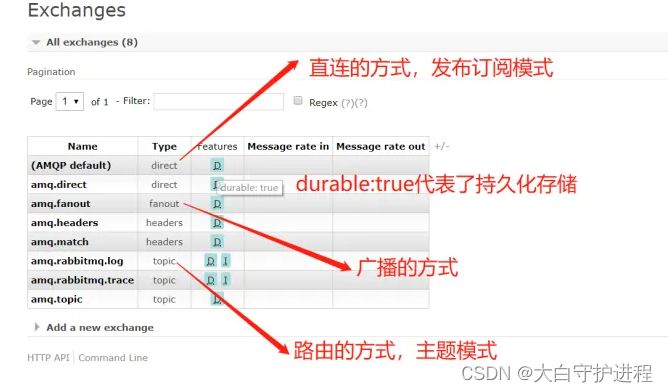
新增一个
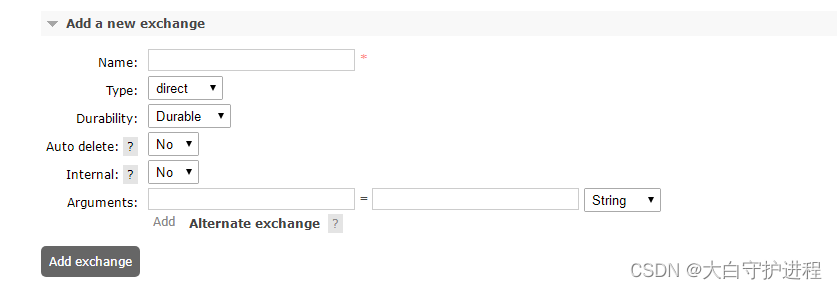
Queues
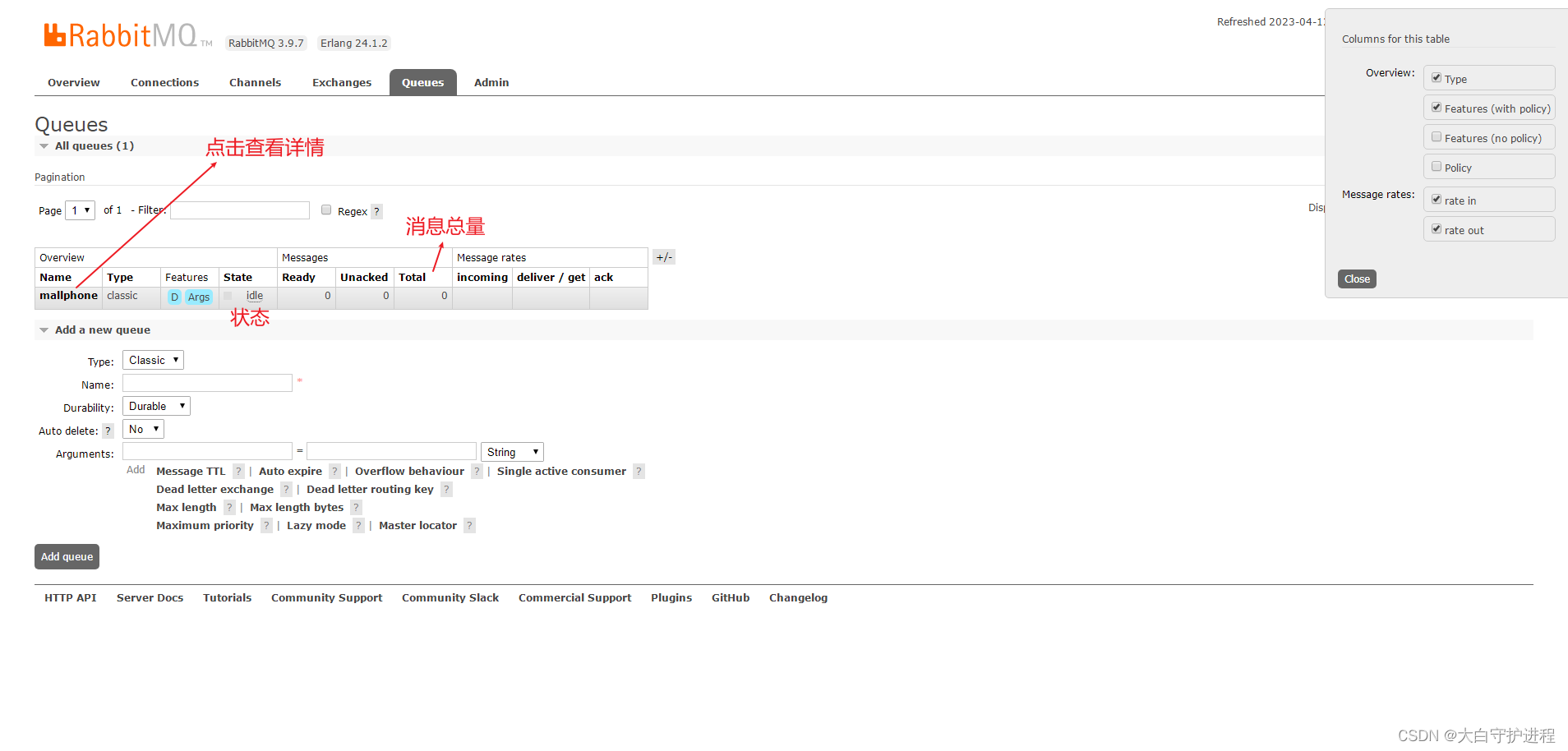
添加用户
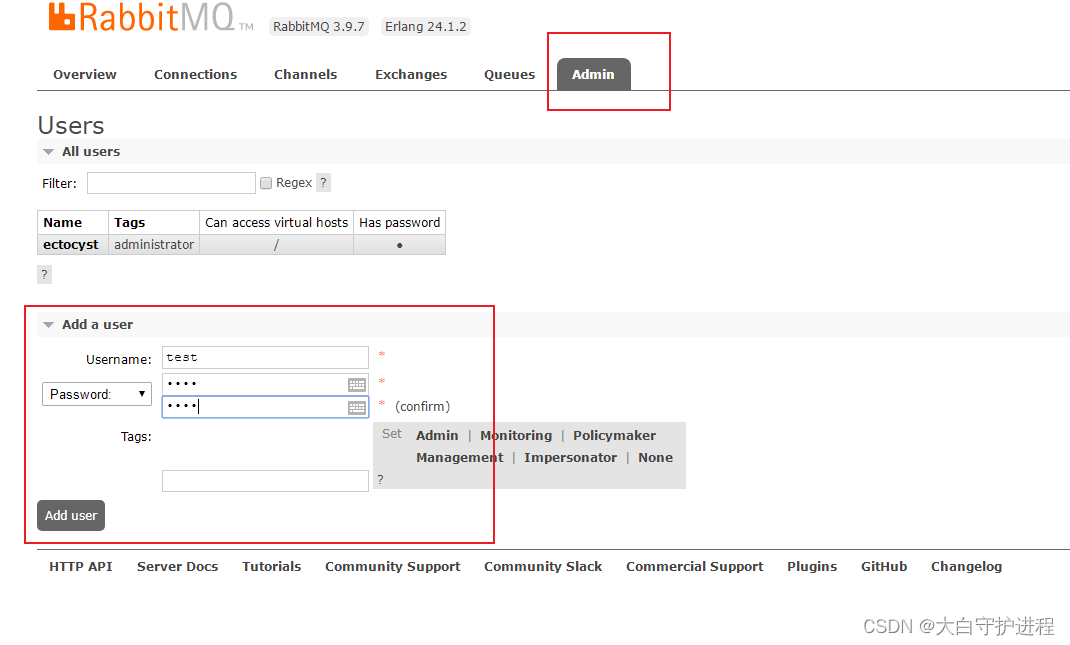
声明:本文内容由网友自发贡献,不代表【wpsshop博客】立场,版权归原作者所有,本站不承担相应法律责任。如您发现有侵权的内容,请联系我们。转载请注明出处:https://www.wpsshop.cn/w/小小林熬夜学编程/article/detail/639592
推荐阅读
相关标签


